5. Службы сети и общего доступа
служб, которые истощают системные ресурсы, даже если вы ими никогда не пользуетесь. Отключение правильных из них может освободить память и повысить скорость, не влияя на повседневные задачи. В этом посте мы расскажем о службах, которые можно безопасно отключить, чтобы работа была более удобной.Как отключить службы Windows
Прежде чем мы перейдем к отключению ненужных служб, вам необходимо сначала узнать, как их отключить. Вот как:
Введите «службы» в поиске Windows и откройте системное приложение Службы. Теперь щелкните право
Contents
- 1 Как отключить службы Windows
- 2 1. Службы сбора данных и совместимости
- 3 2. Взаимодействие с сетевыми пользователями и телеметрия
- 4 3. Служба отчетов об ошибках Windows
- 5 4. Служба помощника по совместимости программ
- 6 5. Службы сети и общего доступа
- 7 6. Удаленный реестр
- 8 7. Клиент отслеживания распределенных ссылок
- 9 8. Сервер
- 10 9. Службы управления устройствами и периферийными устройствами
- 11 10. Служба поддержки Bluetooth
- 12 11. Получение образа Windows
- 13 12. Смарт-карта
- 14 13. Биометрическая служба Windows
- 15 14. Системные и служебные службы
- 16 15. Дополнительный вход
- 17 16. Скачанный Менеджер карт
- 18 17. Центр безопасности
- 19 18. Поиск Windows (необязательно)
- 20 19. Служба политики диагностики (необязательно)
Как отключить службы Windows
отключить, и выберите Свойства.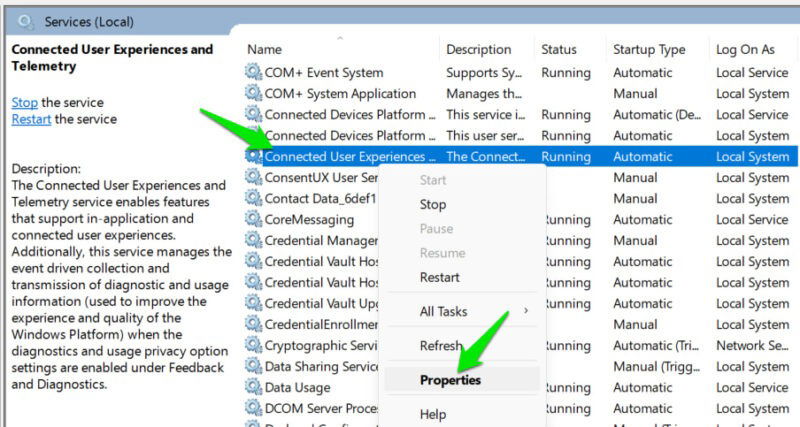
Нажмите Остановить, чтобы остановить службу, если она запущена, а затем выберите Отключено в разделе Тип запуска. Служба остановится и не запустится позже, даже если вы перезагрузите компьютер.
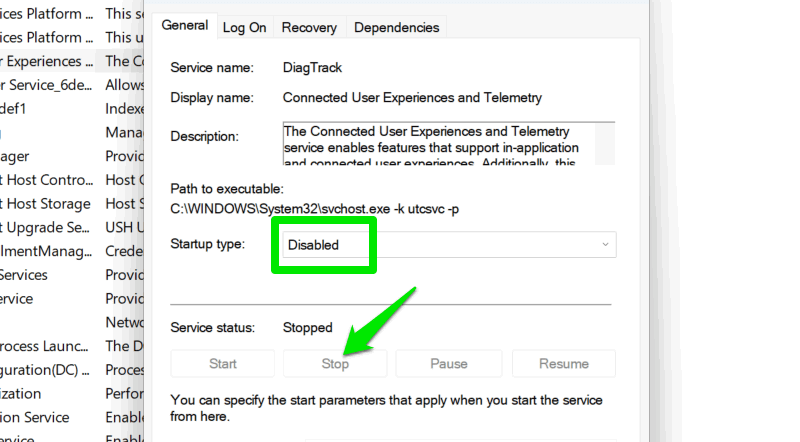
Совет. чтобы быстро найти конкретную услугу, просто введите несколько первых букв ее названия, ничего не выбирая. Windows автоматически обратится к службам с соответствующими начальными буквами.
1. Службы сбора данных и совместимости
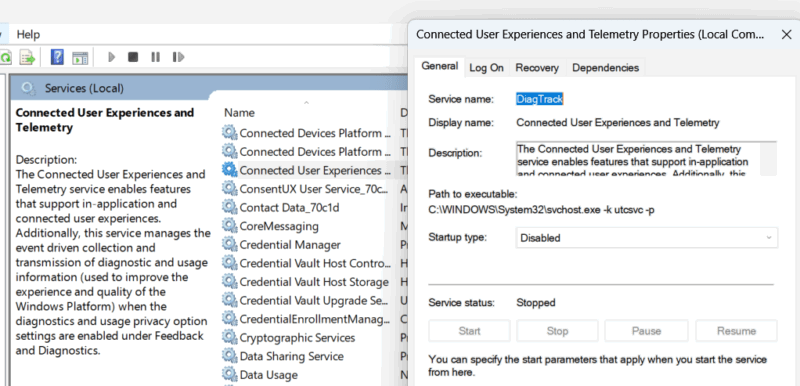
Если вы в основном используете современные и актуальные приложения и не заинтересованы в том, чтобы помочь Microsoft улучшить Windows с помощью ваших данных, вы можете безопасно отключить эти службы. Вы не только освободите ресурсы ПК, но и сохраните конфиденциальность своих данных.
2. Взаимодействие с сетевыми пользователями и телеметрия
Эта служба отслеживает данные об использовании и производительности, включая шаблоны использования, конфигурации системы и поведение программного обеспечения. Эти данные затем могут быть использованы Microsoft для дальнейшего улучшения Windows. Это не влияет на вас напрямую, кроме использования ваших ресурсов в фоновом режиме, поэтому вы можете безопасно отключить его, если не хотите делиться этими данными.
3. Служба отчетов об ошибках Windows
Вы наверняка видели всплывающие окна «Отправить отчет об ошибке», которые появляются при сбое приложения или при возникновении критической ошибки. Это всплывающее окно вызвано службой отчетов об ошибках Windows, которая отправляет в Microsoft все данные, связанные с ошибками, такие как дампы памяти, запущенные процессы, драйверы устройств и т.
1. Службы сбора данных и совместимости
ять» или не хотите, чтобы Windows узнала об ошибке, которую нужно исправить в будущем, вы можете отключить эту службу.4. Служба помощника по совместимости программ
Эта служба работает постоянно, обнаруживая устаревшие приложения и установщики и устраняя проблемы совместимости с ними. Если вы не используете старые или устаревшие приложения, вы можете безопасно отключить эту службу. Например, я отключаю его на своем компьютере, где использую определенный набор приложений и игр, у которых нет проблем с совместимостью. Однако я включаю ее на своем тестовом/рабочем компьютере, так как часто экспериментирую со старыми приложениями.
Если позже у вас возникнут проблемы с совместимостью приложения, вы мож
2. Взаимодействие с сетевыми пользователями и телеметрия
доступа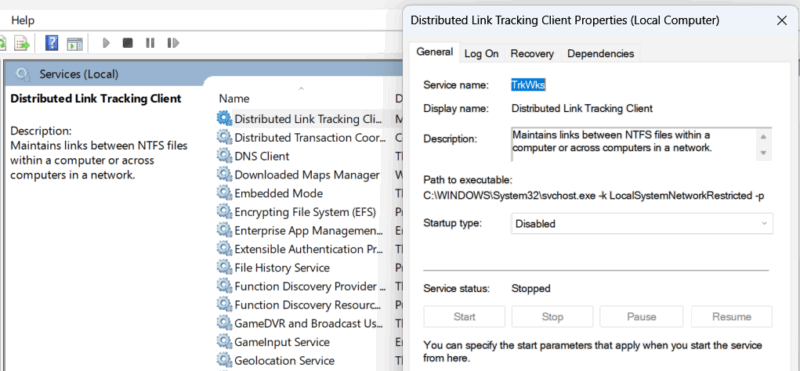
Если у вас есть автономный компьютер, вы можете отключить многие службы Windows, которые в основном предназначены для обмена контентом по сети. Вы освободите системные ресурсы, а также закроете лазейки в сети, которые могут быть использованы для нарушения безопасности.
6. Удаленный реестр
Эта служба позволяет удаленным пользователям с соответствующим доступом изменять Реестр Windows по сети. В основном это используется администраторами для устране
3. Служба отчетов об ошибках Windows
этой функции повысит производительность, а также предотвратить вредоносное ПО и вирусы позволит получить удаленный доступ к реестру Windows.7. Клиент отслеживания распределенных ссылок
Хотя он в основном используется для отслеживания ссылок/обновлений между файлами NTFS в сетевой системе, он может влиять и на автономные компьютеры, поэтому вам следует быть немного осторожным. DLTC отслеживает ссылки и их текущее местоположение; без этого отслеживания ярлыки могут сломаться.
Например, если у вас есть ярлык в меню «Пуск» и вы измените исходное местоположение, ярлык перестанет работать, поскольку изменение не было отслежено. Если вы можете справиться с этим, вы можете безопасно отключить эту службу Windows.
8. Сервер
Важный серви
4. Служба помощника по совместимости программ
по сети. Однако, если ваша система не является частью сети, вы можете отключить эту службу без каких-либо последствий. Это может повлиять на приложение «Удаленный рабочий стол», однако вы все равно можете использовать сторонние приложения для удаленного рабочего стола .9. Службы управления устройствами и периферийными устройствами
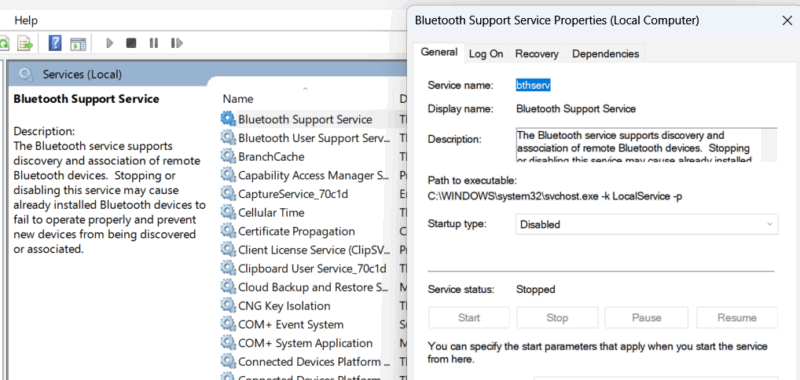
В Windows имеется множество служб для управления аппаратными устройствами, такими как устройства Bluetooth или сканеры. Однако вы, вероятно, не будете использовать все эти периферийные устройства при настройке вашего ПК. Вы можете отключить службы, которые не собираетесь использовать.
10. Служба поддержки Bluetooth
Эта служба контролирует связь с устройствами Bluetooth, включая сопряжение, обнаружение и поддержание соединения. Если вы не используете устройства Bluetooth, вы можете отключить эту службу.
Если вы отключили эту службу, вам также следует отключить службу AVCTP, поскольку она не может работать без службы поддержки Bluetooth. Предполагается, что он поможет с функцией удаленного управления устройствами Bluetooth, которые вы все равно не будете использовать.
11. Получение образа Windows
Windows Image Acquisition обеспечивает беспрепятственное взаимодействие между устройствами обработки изображений и приложениями в Windows. Сюда входят такие устройства, как сканеры, камеры, веб-камеры и т. д. Большинству людей не придется использовать такие устройства со своим компьютером. Если вы один из них, отключите это.
12. Смарт-карта
Эта служба позволяет вашему компьюте
6. Удаленный реестр
торые обычно используются для аутентификации в корпоративных средах. Если вам не нужно читать смарт-карты, вы можете отключить его для повышения производительности и даже ускорить время загрузки .13. Биометрическая служба Windows
Как следует из названия, этот сервис управляет биометрической аутентификацией, например сканером отпечатков пальцев или распознаванием лиц. Поскольку большинство людей используют пароль для входа в систему, а некоторые даже пропустить экран входа в систему , многие люди могут отключить его без каких-либо проблем. Если вы не используете какой-либо метод биометрической аутентификации, отключите его до 7. Клиент отслеживания распределенных ссылокindovs-10/" title="уменьшить фоновые процессы">уменьшить фоновые процессы .
14. Системные и служебные службы
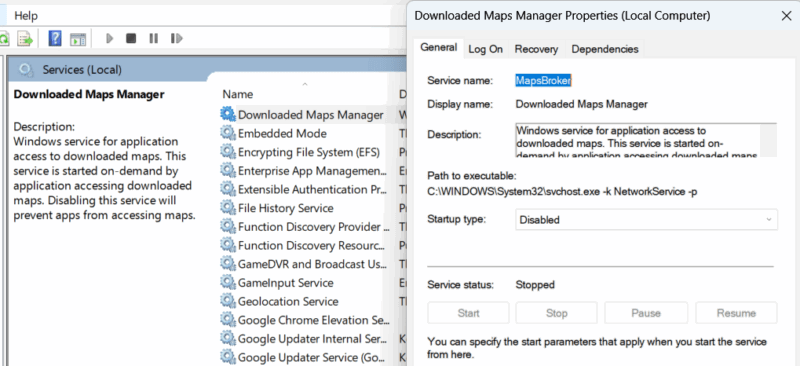
Эти службы в основном предоставляют некоторые полезные функции, которые большинство людей не используют в своей повседневной работе. Если вы не используете соответствующую функцию, можно безопасно отключить эти службы.
15. Дополнительный вход
Если у вас более одного учетная запись пользователя в Windows , вы можете использовать функцию Windows Запуск от имени для запуска программы с использованием учетных данных другой учетной записи. Это хорошая функция, позволяющая запускать приложение из другой учетной
8. Сервер
в систему, но она используется редко. Если вам не нужна эта функция, отключите эту услугу.16. Скачанный Менеджер карт
Большинство людей даже не знают о приложении Windows Maps, не говоря уже о том, что в нем есть автономные карты, которыми можно управлять. Этот сервис управляет автономными картами и поддерживает их актуальность. Если вы не используете приложение «Карты» в Windows или не храните офлайн-карты, вы можете отключить эту службу.
17. Центр безопасности
Это может показаться очень важным, но его цель — лишь предупредить вас о функциях безопасности, которые обычно все равно остаются включенными. Он проверяет состояние функций безопасности, таких как антивирус, брандмауэр, контроль учетных записей и т. д., и сообщает вам, если они отключены.
Поск
9. Службы управления устройствами и периферийными устройствами
служба, которая уведомит вас. Вы можете отключить его, если не вмешиваетесь в функции безопасности Windows.18. Поиск Windows (необязательно)
Нет, это не отключит функцию поиска. Однако будет отключить индексацию поиска , что ускоряет процесс поиска. Windows хранит индекс содержимого вашей системы и обеспечивает его актуальность. Это может съесть много ресурсов. Если вы отключите эту службу, вы все равно сможете использовать функцию поиска, но это будет медленнее.
Вам также может быть интересно иногда отключить его как 10. Служба поддержки Bluetoothи к высокой загрузке процессора">это может привести к высокой загрузке процессора .
19. Служба политики диагностики (необязательно)
Технически подкованные люди, которые могут решить проблемы Windows самостоятельно, могут отключить эту службу для повышения производительности. В основном он помогает отслеживать проблемы с компонентами Windows и позволяет устранять их с помощью различных средств устранения неполадок, встроенных в Windows.
После отключения средства устранения неполадок по-прежнему будут работать, но могут не эффективно устранять проблемы, поскольку они зависят от данных из этой службы. Тем не менее, они все равно исправят распространенные известные проблемы.
Отключение этих служб по отдельности может и не дать значительного повышения производительности, но вместе о
11. Получение образа Windows
льность. Кроме того, известно, что некоторые из вышеперечисленных служб вызывают проблемы высокая загрузка процессора и высокая загрузка диска . Если у вас возникнут такие проблемы, вы можете отключить или перезапустить службу.Изображение предоставлено: 12. Смарт-картаk-white-screen-on-table-in-cafe-background" target="_blank" rel="noreferrer noopener nofollow" title="Вектизи">Вектизи . Все скриншоты Каррара Хайдера.


